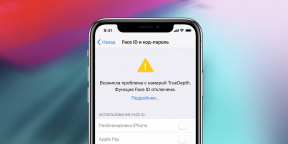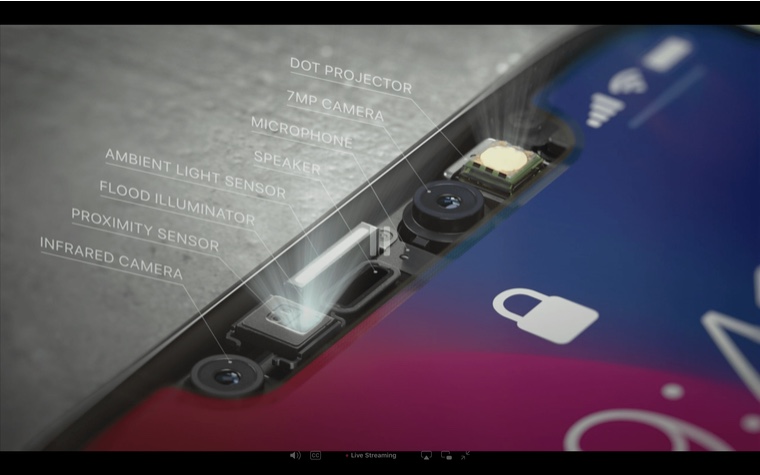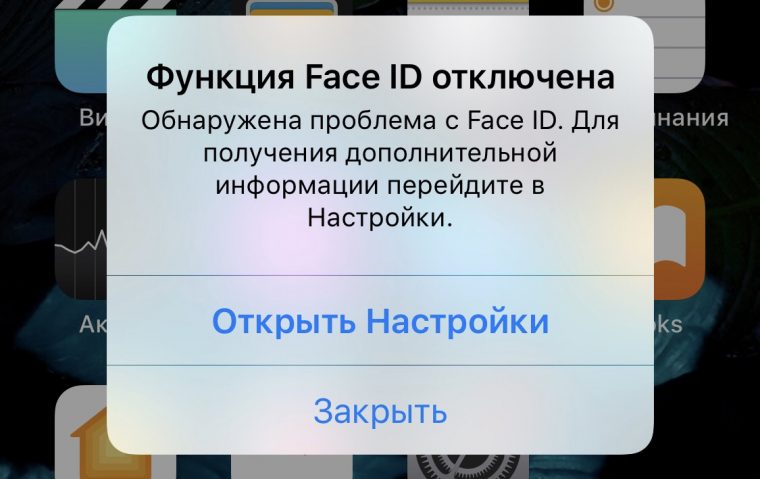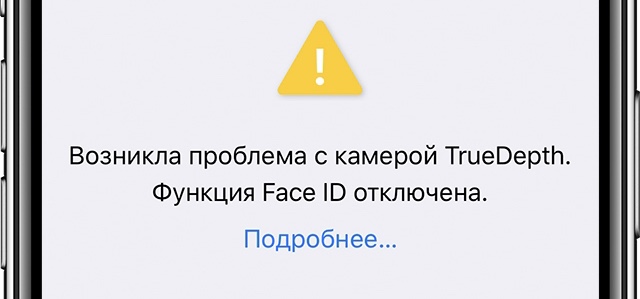27 сентября 2018
iOS
Узнайте, что делать, когда смартфон выдаёт ошибку «Возникла проблема с камерой TrueDepth».
Почему возникают неполадки
Некоторые пользователи iPhone X сталкиваются с проблемой в работе Face ID. Неожиданно сенсор перестаёт функционировать, а на экране отображается сообщение: «Возникла проблема с камерой TrueDepth. Функция Face ID отключена».
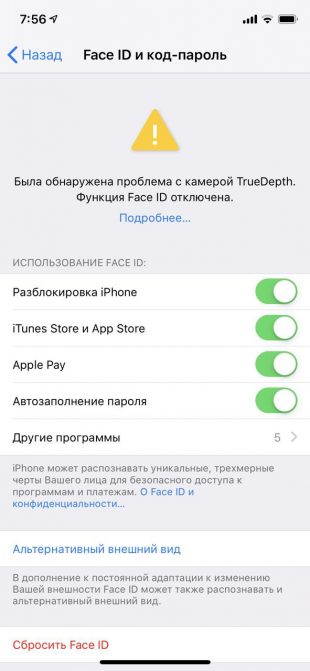
Это может случиться как после погружения смартфона в воду или падения, так и без видимых причин. Внутренняя диагностика фиксирует проблему с модулем TrueDepth и отключает функцию Face ID, чтобы защитить пользовательские данные. За исключением разблокировки с помощью код-пароля, в остальном неполадка никак не сказывается на работоспособности iPhone X.
Как справиться с проблемой
Зачастую проблема с камерой TrueDepth имеет аппаратный характер и вызвана неправильной эксплуатацией смартфона либо заводским браком. Однако есть небольшой шанс, что ошибка произошла из-за программного сбоя. Поэтому прежде чем отправляться в сервисный центр, можно попробовать исправить неполадку самостоятельно.
Принудительная перезагрузка
Чтобы перезапустить iPhone X, следует по очереди быстро нажать и отпустить клавиши увеличения и уменьшения громкости, а затем вдавить и удерживать боковую кнопку до появления логотипа Apple.
После первичного входа по окончании перезагрузки нужно проверить работоспособность Face ID в настройках. Если сообщение об ошибке не исчезло, переходите к следующему шагу.
Сброс настроек
Ещё один вариант программного решения — сброс всех настроек. Для возврата параметров смартфона к заводским установкам необходимо открыть «Настройки» → «Основные» → «Сброс» → «Сбросить все настройки».
Если и это не поможет, то проблема, скорее всего, аппаратная.
Что делать дальше
В таком случае не остаётся ничего, кроме как обратиться за помощью к специалистам в магазин Apple Store или авторизованный сервисный центр. Как правило, сотрудники диагностируют неполадку и решают вопрос на месте. Поскольку модуль камеры TrueDepth не ремонтируется, вам будет предложена замена на новый iPhone X.
Читайте также 🧐
- Как сбросить iPhone или iPad до заводских настроек
- Как скачать музыку на iPhone: 6 простых и бесплатных способов
- 2 самых простых способа скачать видео на iPhone и iPad
Некоторые пользователи iPhone и iPad говорят, что Face ID не работает из-за проблемы с камерой TrueDepth, и они получают сообщение об ошибке, в котором говорится: «Обнаружена проблема с камерой TrueDepth. Идентификация лица отключена». Вы также можете увидеть это сообщение при попытке настроить Face ID на своем iPhone или iPad (см. скриншот ниже).
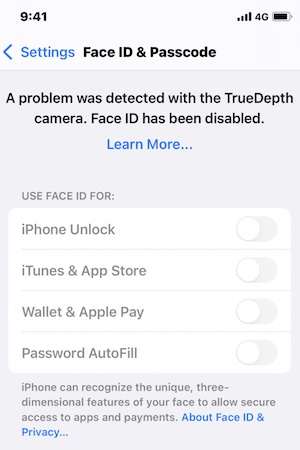
Это важная проблема. Поскольку сообщение об ошибке указывает, что камера TrueDepth не работает должным образом из-за неизвестной проблемы, из-за которой Face ID также перестает работать. Вы не сможете использовать Face ID для разблокировки iPhone или iPad, аутентификации покупок и входа в приложения. Есть несколько советов, которые вы можете попробовать.
См. также: Face ID недоступен, как исправить
1. Обновить
Убедитесь, что ваш iPhone или iPad обновлен до последней версии. Вы можете перейти в «Настройки» > «Основные» > «Обновление ПО», чтобы обновить устройство.
Обновление может решить вашу проблему. Обновление может решить проблему, если у вас возникла проблема с программным обеспечением. Например, если вы следите за новостями, то помните, что Face ID изначально был разработан так, чтобы переставать работать на iPhone 13, если дисплей был заменен сторонней ремонтной службой. Потому что замена экрана своими руками на iPhone 13 была ограничена Apple. Однако позже это ограничение было снято с последней версией iOS 15. Поэтому я настоятельно рекомендую вам обновить свое устройство, особенно если у вас возникла эта проблема, если экран вашего устройства был заменен.
2. Перезапустите
Перезагрузите iPhone или iPad. Это может решить эту проблему. Следуй этим шагам:
После перезагрузки устройства вы снова видите это сообщение об ошибке Face ID — TrueDepth Camera? Если да, см. следующий шаг.
Убедитесь, что ваша камера не заблокирована. Убедитесь, что секция камеры чистая и не закрыта чехлом. Кроме того, убедитесь, что объектив и массив датчиков не закрыты. Вот что вы можете сделать:

4. Сбросить идентификатор лица
Я думаю, что может быть хорошей идеей сбросить Face ID. После сброса вам нужно будет настроить его снова. Следуй этим шагам:

5. Сбросить все настройки
Вы можете сбросить все свои настройки. Это вернет некоторые из ваших настроек к заводским настройкам. Ваши настройки, такие как пароли Wi-Fi, соединения Bluetooth, настройки местоположения и т. д., будут удалены. Это не удалит ваш контент. На iPhone выберите «Настройки» > «Основные» > «Перенос или сброс iPhone» > «Сброс» > «Сбросить все настройки». Затем следуйте инструкциям на экране.
6. Оборудование
После того, как вы попробовали все вышеперечисленное, у вас все еще есть эта проблема? Камера TrueDepth может работать неправильно (поэтому Face ID отключен) из-за проблем с оборудованием. Если вышеуказанные шаги не помогли вам, квалифицированный специалист может это исправить. Если ваше устройство все еще находится на гарантии, вы можете получить бесплатный ремонт. Я рекомендую вам назначить встречу в Genius Bar. Это позволит Apple проверить ваше устройство.
Смотрите также:
Apple недавно выпустила обновление iOS 14.7. Буквально неделю спустя компания из Купертино выпустила еще одно обновление, в котором версия iOS была доведена до 14.7.1.
Пользователям рекомендуется не упустить возможность и обновить свои устройства до последней версии, потому что это приносит некоторые исправления ошибок и улучшения безопасности.
Обновление устраняет уязвимость системы безопасности, которая могла позволить хакерам удаленно выполнить код на любом iPhone. Более того, в нем также есть исправление для тех, кто сталкивается с проблемой «Touch ID не может разблокировать Apple Watch».

Хотя исправление, похоже, не работает для большинства пользователей, у которых возникла проблема, похоже, что в обновлении iOS 14.7 появилось несколько новых ошибок.
Последняя ошибка, которая поражает iOS экосистема связана с Face ID . Согласно нескольким сообщениям пользователей, функция Face ID на iOS 14.7 не работает после обновления программного обеспечения.
Вместо того, чтобы разблокировать телефон, пользователи получают ошибку , в которой говорится , «Обнаружена проблема с камерой TrueDepth. Face ID отключен ».
С момента выпуска iOS 14 как плохое яблоко в корзине. Количество ошибок iOS 14 легко превзошло количество предлагаемых в ней функций.
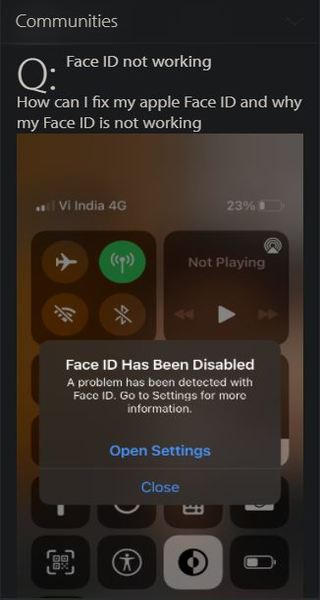
Источник
У меня такая же проблема. Это после того, как я обновился до iOS 14.7. Если после обновления с этой проблемой столкнется больше людей, я думаю, это может быть связано с обновлением iOS.
( Источник )
То же самое произошло и со мной. Произошло с 14.7, а несколько дней назад вышла 14.7.1 и та же проблема. Apple порекомендовала восстановить мой телефон, и я не хотел, чтобы они никогда не говорили, что это даже решит проблему. Этот телефон не поврежден. Я бы хотел, чтобы эту проблему можно было исправить, или нам действительно нужны телефоны на замену, поскольку это все, что делают Apple, а не халатность пользователя.
( Источник )
Если вы столкнувшись с проблемой Face ID , Apple рекомендует пользователям обновить iPhone до последней версии iOS. Но многие пользователи, обновившие свой iPhone до iOS 14.7.1, говорят, что проблема не устранена.
Если вы один из них, компания из Купертино также предлагает пользователям обратиться в службу поддержки Apple или взять свое устройство. в Apple Store, если указанное выше решение не работает.
В последнее время компания приняла подход, который включает в себя не признавать множество ошибок и молча исправлять их с помощью обновления.
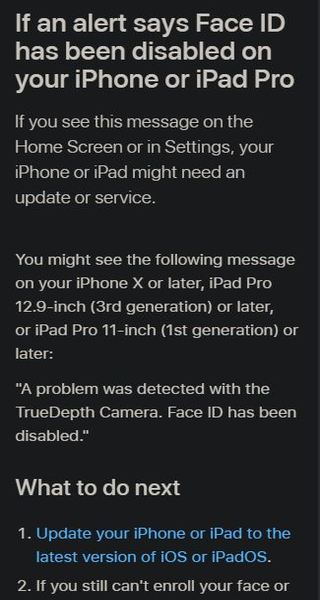
Источник
Мы надеемся, что проблема Face ID будет решена в следующем обновлении, поскольку он используется миллионов, чтобы разблокировать свои телефоны.
Конечно, вы всегда можете присоединиться к разговору и сообщить нам, если Face ID не работает для вас даже после последней версии iOS 14. 7.1 обновите в разделе комментариев ниже.
Примечание : у нас есть больше таких историй в нашем специальном Apple Section , поэтому обязательно следите за ними.
Источник избранного изображения: Apple
PiunikaWeb начинался как веб-сайт, посвященный исключительно техническим расследованиям, с упором на« сенсационные »или« эксклюзивные »новости. В мгновение ока наши истории были подхвачены такими изданиями, как Forbes, Foxnews, Gizmodo, TechCrunch, Engadget, The Verge, Macrumors и многими другими. Хотите узнать больше о нас? Зайдите сюда .
Одна из самых технологичных фишек в современных айфонах – модуль TrueDepth. Эта та самая “монобровь” над дисплеем, в которую уместили камеру, датчики освещенности и приближения, ИК-излучатель, аналогичный сенсор и проектор точек.
Вместе вся эта начинка является самым совершенным сканером лица пользователя в мобильном устройстве. Ни один из конкурентов Apple не приблизился к подобному решению до сих пор.
К сожалению, модуль не всегда работает корректно и может сбоить. Сейчас разберемся, как исправить ситуацию.
Для того, чтобы понять в чем проблема, давайте разберем что такое Face ID и как он работает.
Посмотрите на челку вашего iPhone: кроме фронтальной камеры, на ней расположен еще целый ряд систем инструментов, которые помогают iPhone нормально функционировать. Сейчас нам интересна система True Depth Camera, которая включает в себя систему инфракрасной подсветки (flood illuminator), инфракрасную камеру и проектор точек (dot projector).
С помощью этой системы iPhone создает 3D-карту вашего лица, сохраняет его в свою память, а потом каждый раз «проверяет» вы ли пытаетесь использовать свой смартфон. Вот как примерно это выглядит со стороны системы.
Кроме того, что система может работать в условиях плохой освещенности, она еще и самостоятельно обучается, подстраивается под вас. Поначалу Face ID может отказать, если вы измените прическу, отрастите бороду и так далее. Но потом iPhone обучается, с вашей помощью, и вы получаете умную систему со своим персональным набором данных, настроенных под вас.
Способ 1 – Устранение программных ошибок
Если вы обнаружили ошибки в работе сканера лица, первым делом проверьте наличие обновлений iOS и установите их. Апдейт системы поможет устранить большинство из возможных причин сбоев.
Для проверки обновлений нужно зайти в главное меню и открыть окно «Настройки»-«Основные»-«Обновление ПО».
Проверьте настройки Face ID. Для этого зайдите в «Настройки»-«Основные»-«Face ID и пароль». Убедитесь, что активирована поддержка всех приложений и служб.
Сброс Face ID. Возможно, сканер некорректно отсканировал ваше лицо на этапе первоначальной настройки. Устранить проблему поможет сброс Face ID. Зайдите в «Настройки»-«Основные»-«Face ID и пароль». Промотайте окно вниз и нажмите на клавишу сброса. После этого потребуется заново настроить сканер и добавить свое лицо.
Программный сбой Face ID
Признаки:
- разовый сбой Face ID
- iPhone показал ошибку Face ID или ошибку сканирования, но при этом устройство не ронялось/не контактировало с влагой
Причины:
- программный глюк
- плохое освещение
- неправильный угол использования
- вы не смотрите в камеру
Решение:
перезагрузка iPhone
Даже в iPhone все не может работать идеально. Иногда случаются моменты, когда система глючит, делает ошибки и неприятный пользовательский опыт. Если у вас проблема с Face ID — впервые, но при этом iPhone не контактировал с влагой и не ронялся, вы можете попробовать просто перезагрузить его.
В таком случае произойдет рестарт системы и вполне возможно, что ваш фейс айди заработает опять.
Из-за необновленной iOS
Признаки:
Face ID не работает, но при этом вы давно не обновляли iOS
Причины:
необновленная iOS
Решение:
обновить iOS до последней поддерживаемой версии
Если вы давненько не заглядываете в обновления на вашем iPhone, могут проявиться проблемы не только с Face ID, но и со всей системой в целом. Apple не просто-так впускает каждый год новую версию прошивки: в каждой из них они что-то улучшают, исправляют и добавляют новое. Даже если вы не фанат нововведений, проводить обновление обязательно, если хотите продолжить нормально пользоваться вашим iPhone.
Не забывайте, что во время обновления, ваше устройство должно иметь уровень заряда от 50% и выше, а также у вас должно быть стабильное интернет-подключение (куда лучше, если это будет Wi-Fi).
Иногда, после обновления системы Face ID налаживает свою работу.
Неправильно выставленные настройки Face ID
Признаки:
- iPhone не использует Face ID при разблокировке, оплате в магазинах или входе в приложение
- на экране выбивает ошибку Face ID
Причины:
сбой настроек Face ID
Решение:
сброс настроек или проверка настроек
Еще одна возможная проблема с Face ID исключительно программного типа — это сбой в настройках.
Для начала, чтобы не начинать со сброса, давайте убедимся, что вы действительно настроили Face ID и включили проверку для разблокировки.
Сделать это можно, если:
- Открыть приложение настроек
- Перейти во вкладку код-пароль и Face ID
- Проверить, включена ли проверка Face ID для разблокировки/оплаты/входа в приложение
Примечание:
рычажки должны быть зелеными, если функция включена.
Обратите внимание
! В этой же вкладке есть еще два рычажка чуть ниже. Они выделены вкладкой Внимание. Внимательно ознакомьтесь с информацией возле рычагов и под ними. Они отвечают за то, нужно ли вам смотреть на iPhone, когда будет срабатывать Face ID. Я советую оставить их включенными, так как это дополнительная защита. Тем не менее, вы можете убрать их или оставить один из них, на ваше усмотрение.
Если у вас в этом пункте все нормально, значит что-то может быть не так с самим образом Face ID. Возможно, вы решили отрастить бороду, изменили цвет волос и так далее, поэтому ИИ системы перестал вас узнавать. Машины, они такие, что тут поделаешь?
Кстати, при покупке б/у iPhone нужно тоже самостоятельно проводить сброс Face ID и пробную его настройку, даже если ваш продавец уверяет вас, что все работает.
Как произвести сброс Face ID:
- Заходим в настройки
- Открываем уже знакомую вкладку код-пароль
- Затем опускаемся ниже и нажимаем «Сбросить». Может потребоваться введение пароля.
После этой процедуры вам стоит настроить Face ID заново:
- Открываем настройки iPhone
- Переходим в меню Face ID и код-пароль
- Открываем настройки Face ID
- Очень важно держать ваш iPhone в вертикальном положении и не двигать, пока идет сканирование. После сканирования вы сможете разблокировать iPhone и в горизонтальном положении, но сейчас нужно строго следовать инструкции
- Нажимаем «Приступить» и располагаем лицо так, чтобы оно было в круглой рамочке
- Поворачиваем голову строго по часовой стрелке, чтобы индикатор смог запомнить ваш вид. Если по каким-то причинам вы не можете двигать головой: можете использовать меню универсального доступа
После этого вам нужно будет нажать «Далее» и опять пройти сканирование, но уже другого типа. После двух этапов сканирования система оповестит вас об удачной настройке.
Часть 2: Лучшие методы исправления 10, чтобы исправить идентификатор лица не работает
Фактически, вы можете решить проблему, связанную с тем, что Face ID не работает на вашем iPhone, даже если вы не можете понять, почему это происходит. Вот решения 10, которые помогут вам избавиться от этой проблемы.
Метод 1: обновление программного обеспечения
Шаг 1
Откройте приложение «Настройки» и коснитесь Apple ID в качестве своего имени. Перейдите в «Общие»> «Обновление ПО».
Шаг 2
Если есть обновление, нажмите «Загрузить и установить». При появлении запроса введите пароль, чтобы получить последнюю версию iOS.
Шаг 3
Подождите, пока iPhone перезагрузится, введите код доступа для доступа к вашему iPhone. Тогда проблема, что Face ID не работает, должна исчезнуть. Не удалось обновить программное обеспечение iPhone? Проверьте решения здесь.
Метод 2: проверьте настройки идентификации лица
Проблема с тем, что iPhone X Face ID перестает работать, может возникнуть после обновления вашего iPhone. Это отчасти потому, что настройки не такие, какими они должны быть. Просто узнайте больше деталей, как показано ниже.
Перейдите в «Настройки»> [ваше имя]> «Face ID и пароль», вы можете проверить, включен ли он, и все ли параметры верны.
Метод 3: выключите Face ID и включите его
Если есть какие-либо проблемы с настройкой для Face ID, вы должны отключить Face ID и включить его, чтобы исправить Face ID, не работающий на iPhone X. Вот подробные шаги, которые вы должны выполнить, как показано ниже.
Шаг 1
Запустите приложение «Настройки» на своем iPhone, нажмите на свое имя, перейдите в «Face ID и пароль» и введите пароль для iPhone.
Шаг 2
Найдите раздел «Использовать Face ID для» и отключите все параметры. Если вы используете Face ID для сторонних приложений, нажмите «Другие приложения» и также отключите их.
Шаг 3
Теперь перезапустите свой iPhone X / XS / XR и с легкостью включите каждый параметр в разделе «Использовать Face ID для».
Метод 4: сброс вашего идентификатора лица
Сброс Face ID является еще одним решением для устранения проблемы, которая не работает Face ID. При повторной регистрации идентификатора лица вы можете еще раз проверить, работает ли он.
Откройте «Настройки»> [ваше имя]> Face ID и пароль и нажмите «Сбросить Face ID». Теперь вы можете снова настроить распознавание лиц на своем iPhone.
Метод 5: добавить новый идентификатор лица
Конечно, если текущий идентификатор лица по-прежнему не работает, вы можете изменить или добавить новый идентификатор лица на своем iPhone. Вот подробный процесс, которым вы можете следовать, чтобы получить новый идентификатор лица.
Шаг 1
Перейдите в «Настройки»> [ваше имя]> «Face ID и пароль» и введите свой пароль.
Шаг 2
Нажмите «Настроить альтернативный внешний вид», посмотрите прямо в свой iPhone и поместите свое лицо в рамку.
Шаг 3
Следуйте инструкциям на экране, чтобы завершить первое сканирование, и нажмите «Продолжить», чтобы сделать это снова. Когда он будет завершен, коснитесь опции «Готово».
Метод 6: перезагрузите ваш iPhone
Хотя это просто, перезапуск iPhone это один из способов избавиться от проблемы, связанной с тем, что Face ID не работает на вашем iPhone.
Шаг 1
Нажимайте боковую кнопку, пока не появится экран отключения питания.
Шаг 2
Переместите переключатель вправо, чтобы выключить iPhone.
Шаг 3
Подождите несколько секунд после того, как ваш экран станет черным. Затем снова нажмите боковую кнопку, чтобы снова включить iPhone.
Метод 7: проверьте камеру TrueDepth
Идентификатор лица работает только тогда, когда ваш iPhone находится в портретной ориентации. Кроме того, вы должны быть лицом к камере TrueDepth. Во-первых, проверьте ваш iPhone чехол и убедитесь, что он не закрывает вашу камеру. Более того, вы должны смотреть в камеру, не закрывая лицо. Например, снимайте солнцезащитные очки при использовании Face ID, чтобы избежать идентификации лица.
Метод 8: перезагрузите ваш iPhone
Что делать, если вышеуказанные решения все еще не работают? Конечно, вы также можете включить iPhone в заводские настройки и сбросить Face ID, чтобы определить, работает ли он.
Восстановление заводских настроек iPhone сотрет весь контент и настройки на iPhone, и вам следует резервное копирование данных iPhone заранее.
Шаг 1
Перейдите в «Настройки»> [ваше имя]> «Общие»> «Сброс» и выберите «Стереть все содержимое и настройки».
Шаг 2
Введите свой пароль и подтвердите возможность начать процесс. Когда он закончится, ваш iPhone вернется к заводскому состоянию.
Метод 9: восстановление iPhone с помощью iTunes
Когда Face ID не работает на вашем iPhone из-за зависания в определенном режиме, вы можете сделать резервную копию файлов в iTunes, а затем восстановить работоспособную резервную копию с помощью iTunes, выполнив следующие действия.
Шаг 1
Подключите iPhone к компьютеру с помощью USB-кабеля и запустите iTunes.
Шаг 2
Щелкните значок «Устройство». Перейдите на вкладку «Сводка» и нажмите кнопку «Восстановить iPhone».
Шаг 3
Следуйте инструкциям на экране для завершения процесса. Затем перезагрузите iPhone и снова установите Face ID.
Метод 10: окончательный способ исправить идентификатор лица не работает
Apeaksoft iOS Восстановление системы является одним из самых профессиональных инструментов восстановления iOS, чтобы вывести iPhone из режима DFU, режима восстановления, логотипа Apple, режима наушников и т. д., в том числе Face ID не работает на iPhone. Более того, он позволяет сохранить исходные данные без восстановления.
Apeaksoft iOS Восстановление системы
- Устраните неполадки режима DFU, режима восстановления, логотипа Apple и т. Д. До нормального состояния.
- Сохраните существующие данные на iPhone в первоначальном состоянии без восстановления.
- Обновите iOS устройства Apple до последней версии автоматически.
- Доступно для iPhone 12/11 / XR / XS / X / 8 и более ранних версий с последней версией iOS13.
Как исправить идентификатор лица не работает
Шаг 1
Установите iOS System Recovery
Подключите ваш iPhone к компьютеру с помощью USB-кабеля после установки iOS System Recovery на вашем компьютере. Как только вы запустите программу, она сможет автоматически определить ваш iPhone.
Шаг 2
Устранить проблему с программным обеспечением
Нажмите кнопку Пуск, чтобы открыть следующее окно. Затем переведите iPhone в режим восстановления и начните загрузку прошивки. Когда загрузка будет завершена, программа установит, что iPhone Face ID не работает автоматически.
Заключение
Когда Face ID не работает на вашем iPhone, это означает, что вы не можете разблокировать устройство с вашим лицом. Если вы столкнулись с той же проблемой, решения, которыми мы поделились выше, могут помочь вам быстро ее решить. Apeaksoft iOS System Recovery — это мощный способ восстановить ваш iPhone без потери данных.
Вы используете аксессуар, который мешает работе FaceID
Признаки:
Face ID показал ошибку входа, при этом на вас были очки, маска или любой другой аксессуар, что перекрывает доступ к сканированию вашего лица
Причины:
перекрыт доступ к лицу, сканер Face ID не может распознать вас
Решение:
добавить альтернативный вид, снять аксессуар
К сожалению, Face ID не очень приветствует использование солнечных очков, масок, шляп, шарфов и так далее. Поэтому летом можно хорошенько пострадать, пока снимешь очки, посмотришь на экран, наденешь их назад.
Тем не менее, вы можете добавить альтернативный внешний вид в настройках Face ID, чтоб немного упростить себе жизнь.
Как настроить альтернативный вид в Face ID:
- Переходим в настройки, открываем вкладку код-пароль
- Вводим свой пароль
- Затем выбираем пункт настройка альтернативного вида
- Проходим сканирование с использованием вашего аксессуара
Настройте альтернативный внешний вид
Новая версия операционной системы iOS 12 дает возможность пользователям устанавливать альтернативный внешний вид. Это отличная функция для людей, которые носят маску или закрывают часть своего лица во время работы или повседневной жизни. Пользователь может настроить альтернативный внешний вид, и Face ID будет работать в любой ситуации.
Чтобы настроить альтернативный внешний вид на iPhone, откройте меню «Настройки», выберите «Face ID и пароль» — «Настроить альтернативный вид» и следуйте инструкциям на экране.
Камера True Depth перекрыта
Признаки:
- вы используете новый чехол, что перекрывает камеру True Depth
- После поклейки нового стекла камера True Depth и Face ID перестали работать
Причины:
Защитный аксессуар перекрыл доступ к сканеру
Решение:
Снять аксессуар
На самом деле, это довольно частая проблема. Иногда пользователи заказывают некачественные стекла/чехлы, устанавливают их и потом приходят жаловаться на нерабочий Face ID. Чтобы этого избежать, нужно пользоваться защитными чехлами и другими аксессуарами, которые разрабатывались именно для вашей модели.
Неисправность сканера/датчика Face ID
Признаки:
- Face ID не работает
- фронтальная камера не размывает фон
- перезагрузка настройка не помогают решить проблему
Причины:
неисправность одного из компонентов камеры True Depth
Решение:
- замена датчика Face ID
- обмен девайса на новый (по гарантии)
Пожалуй, одна из самых печальных причин — это неисправность датчика(ов) Face ID. Если повреждаются они — исправить проблему можно только в сервисном центре Apple да и то не факт. Потому что данная процедура предполагает не только вмешательство мастера, разборку устройства, но и замену датчика, который изготавливается исключительно под каждую модель iPhone.
Восстановить датчик можно, если он мало поврежден или просто есть какие-то проблемы с восприятием информации. Но если что-то из системы камеры разбито, испорчено в ноль — считайте, что вы счастливец, если после похода в сервис все начнет работать как раньше.
Тут даже Apple очень часто опускает руки и просто заменяет устройство на новое. Поломка в действительности очень сложная и неприятная.
Почему на iPhone не работает FaceID
Возможно несколько вариантов того, что могло произойти с телефоном и работой функции, и не все из них ведут к мастеру по ремонту. На сайте Apple опубликован перечень случаев, когда распознавание лица работать и не должно:
- последний раз аппарат разблокировали при помощи пароля более шести с половиной дней назад;
- в прошлый раз FaceID использовался более 4 часов назад;
- заблокирован при помощи удаленного доступа;
- пять раз подряд неудачно воспользовались этой функцией;
- устройство на данный момент выключается или запускает «Экстренный вызов — SOS»;
- низкий заряд батареи (менее 10%);
- аппарат не был активен 2 дня.
Если Face ID не работает по причине из списка выше — воспользуйтесь кодом-паролем, или идентификатором Apple ID.
Неправильная замена дисплея
Перестал работать FaceID на iPhone X, XS, XR после недавнего похода с ним в сервис? Вероятно, функция была повреждена мастером при выполнении ремонта. Зачастую это связано с починкой камеры, заменой второстепенных сенсоров или дисплея. Чтобы не происходило таких поломок, ремонт этих запчастей должен осуществляться отдельно от замены компонентов FaceID. Но периодически мастера пренебрегают этим правилом по тем или иным причинам.
Ошибка активации Айфон 4/4S/5/5S/6/6S/7/X: что делать, если требуется обновление после сброса настроек
Уронили в воду
При попадании телефона в воду детали повреждаются от влаги. В дальнейшем проблема может возникнуть как из-за этого, так и из-за неправильной разборки-сборки телефона. Все элементы True Depth камеры, особенно шлейф, очень чувствительны и при попадании на них влаги могут вызвать замыкание. В этом случае при каждой попытке занести в память информацию о новом лице будет показывать сообщение о поломке.
Падение
При неудачном падении или ударе Айфона вполне возможно повреждение работы функций True Depth системы. Она состоит из очень хрупких деталей, а именно проектора точек, инфракрасной камеры и инфракрасного излучателя, и предугадать, что именно сломается при ударе невозможно. Помимо этого, True Depth и объектив задней нижней камеры тесно связаны между собой, так что повредив ее или ее элементы, FaceID так же выводится из строя.
Проблема из-за пленки
Одна из возможных причин неполадки — закрытые датчики. Защитная пленка закрывает их от грязи, пыли и царапин. Экран нужно регулярно чистить, а пленку лучше использовать с вырезом, чтобы датчики отвечающие за FaceID были всегда открыты, так как в процессе установки можно ошибиться.
Некачественный ремонт
Одно из условий работы FaceID это родная камера, по-этому в случае ее замены FaceID прекращает работать и не подлежит восстановлению.
Обновление ОС
Не забывайте регулярно обновлять операционную систему, при возникновении ошибки проверьте, возможно вышли обновления. Сделать это можно:
- заходим в пункт «Настройки»;
- переходим на вкладку «Основные»;
- листаем вниз и выбираем пункт «Обновление программного обеспечения»;
- загружаем и устанавливаем все необходимые обновления.
Apple зачастую в обновлениях устраняет разнообразные баги.
Попадание влаги
Признаки:
Face ID не работает после контакта iPhone с влагой
Причины:
воздействие влаги на датчики/внутренние компоненты iPhone
Решение:
- восстановление iPhone после попадания влаги
- замена датчика Face ID
В случае попадания вашего iPhone во влажную среду, нужно обязательно посетить сервисный центр Apple для проведения внеплановой диагностики. Если вы уже заметили, что Face ID не работает — мчитесь в сервисный центр Apple или вызывайте мастера на дом. Чем быстрее будет устранена проблема, чем быстрее мастер сможет приступить к ее устранению — тем больше шансов, что ваш Face ID будет работать исправно.
Механическое повреждение датчика Face ID
Признаки:
- Face ID не работает
- На камере True Depth видны сколы/повреждения
- Фронтальная камера не размывает фон
Причины:
падение iPhone
Решение:
диагностика и замена датчика Face ID
К сожалению, никто не исключает механические повреждения iPhone. Гарантия их тоже не всегда покрывает, поэтому единственное, что вам остается — обратиться в сервисный центр и надеяться, что датчики не повреждены и эту проблему можно пофиксить.
Face ID не распознает лицо: что делать
Расскажем почему iPhone не распознаёт лицо…
В случаях когда Face ID не распознает лицо необходимо знать некоторые особенности модуля TrueDepth.
В Apple заявляют, что технология TrueDepth, реализованная в iPhone последнего поколения, является одной из самых совершенных на сегодняшний день.
Apple в очередной раз решила пойти по пути минимализма. Результатом нового дизайна стала единая монобровь, которая совместила в себе несколько датчиков, камеру, инфракрасный излучатель, сканер и другие модули
Если верить рекламе Apple, то до сих пор не существует более совершенного сканера лица для мобильных устройств, чем cканер iPhone 11 Pro. Опустим правдивость данного высказывания и отметим лишь тот факт, что в некоторых ситуациях модуль TrueDepth несовершенен технически — он нередко сбоит, а для его корректной работы требуется создание определенных условий. Конкурирующие с Apple производители смартфонов, в плане распознавания лиц находятся, как минимум, на одном уровне.
Ограничения при использовании Face ID
Следуя указанным ниже рекомендациям можно устранить большинство проблем, которые возникают при использовании модуля TrueDepth. Если Face ID не распознает лицо нужно знать некоторые ограничения характерные для этой технологии.
Face ID будет работать корректно только при соблюдении определенных условий.
Face ID корректно определяет лицо только в тех случаях когда считывании биометрических данных осуществляется в строгой портретной ориентации. Для точного считывания сканером всех позиционных точек лица необходимо держать лицо ровно — как при фотографировании на паспорт
При сильных отклонениях лица идентификация может не сработать. При разблокировании iPhone следует учитывать портретную ориентацию сканера. Часто пользователи совершают одну и ту же ошибку при использовании сканера — они пытаются просто заглянуть в камеру iPhone. При таком ракурсе устройство может захватить лишь подбородок и нижнюю часть лица, а для попадания в «портретное» положение необходимо приподнимать iPhone чуть выше.
При ярком свете датчик Face ID практически не работает — интенсивный солнечный свет, а также — свет ламп накаливания, падающий на датчики «моноброви», заставляет сканер лица работать некорректно. В таких условиях распознать лицо будет невозможно
При использовании Face ID не следует располагать источник света сзади иначе свет будет падать на отдельные датчики смартфона. Боковой свет также способен нарушить эффективность сканера Face ID.
Специально для Вас: Обновление iOS не прошло проверку: что делать
Отключается Face ID что делать
В некоторых случаях модуль Face ID может самопроизвольно отключаться. Отключение сканера лица происходит автоматически — в целях безопасности. Так сканер отключается при достижение пяти попыток распознавание лица если они не были успешными.
Модуль распознавания лица может отключаться при перегреве устройства, а также при достижении определенных температурных условий. Кроме этого распознавание лица не будет работать если активирован режим пропажи iPhone
Сканер лица автоматически отключается в экстренных режимах — SOS, а также если хозяин телефона активировал режим пропажи удалённо. Кроме этого Face ID не будет работать если iPhone долгое время пребывал в режиме блокировки. Для восстановления работоспособности Face ID достаточно разблокировать устройство при помощи пароля.
Как работает Face ID
Модуль Face ID при распознавании лица использует контрольные точки впадин и выпуклостей лицевой части головы — глаз, губ, подбородка, носа, ушей. Таким образом, проблема Face ID не распознаёт лицо будет актуальна при использовании очков, косметики и любых других аксессуаров.
Рекомендации Apple
Для более эффективного использования Face ID Apple рекомендует выполнить следующие действия:
- Обновить до последней версии iOS;
- Очистить переднюю панель iPhone от пыли и грязи.
Все функции Face ID должны быть включены. Проверить их можно в Настройках iPhone, пункт «Face ID и код-пароль».
Перед использованием Face ID нужно осмотреть камеру TrueDepth — она не должна блокироваться чехлом или другими аксессуарами. Если используется iPad в режиме горизонтальной ориентации при попытке распознавания лица появится предупреждение «Камера заслонена»
Между лицом и камерой не должно быть посторонних предметов, например — элементов одежды и других аксессуаров. Датчик должен видеть контрольные точки лица — только в таком случае Face ID будет работать корректно.
Если Face ID не распознает лицо, первым делом, нужно проверить именно наличие посторонних предметов на камере TrueDepth.
Специально для Вас: Почему транзакция отклонена: все причины
Работает ли Face ID с очками?
Face ID может работать с некоторыми солнцезащитными очками. Однако, на практике некоторые солцезащитные очки блокируют инфракрасный свет от ИК-излучателя, что приводит к проблеме Face ID не распознает лицо.
Технические ограничения Face ID — угол, расстояние, свет
Идентификация лиц TrueDepth работает только при вертикальной ориентации iPhone. iPhone должен располагаться на расстоянии вытянутой руки, либо — на расстоянии 25-50 см от лица.
Камера TrueDepth имеет довольно ограниченный угол обзора — если лицо попадает в «слепую» зону разблокировать iPhone при помощи Face ID не получится
Face ID позволяет добавлять в память iPhone фотографии нескольких вариантов лица. Для успешной идентификации лица рекомендуется добавить в память Face ID несколько вариантов лица — с разным макияжем и аксессуарами.
Как настроить варианты лица Face ID
Настроить варианты лица Face ID можно следующим способом:
- Зайти в «Настройки» и выбрать пункт «Face ID и код-пароль». При необходимости ввести пароль.
- Выбрать пункт «Альтернативный внешний вид».
- Расположить лицо в контрольной рамке, при этом голову нужно держать прям — как при фотографировании на паспорт. Далее — необходимо плавно менять положение головы, согласно подсказкам iPhone.
- По завершении сканирования ещё раз пройти процедуру сканирования.
Сброс Face ID
Если Face ID не распознает лицо нужно выполнить сброс функций идентификатора и настроить его заново.
Для этого необходимо выполнить следующие действия:
- Открыть «Настройки» iPhone и выбрать пункт «Face ID и код-пароль». При необходимости ввести пароль.
- Выбрать пункт «Сбросить Face ID».
- Выбрать пункт «Настройка Face ID»
- Выполнить настройку Face ID согласно подсказкам iPhone.
Как улучшить работу Face ID
Соблюдая нижеуказанные рекомендации можно улучшить эффективность Face ID:
- Использовать аксессуары только проверенных производителей — не следует экономить на защитных стеклах и плёнках. Первое время даже некачественная плёнка/стекло никак не влияет на функционал Face ID, однако в дальнейшем такая плёнка начинает отделяться от экрана. В результате она может искажать проходящий инфракрасный свет и сенсор начинает вести себя некорректно;
- Следить за чистотой передней панели смартфона — от состояния фронтальной панели зависит не только качество фотографий, но и эффективность некоторых функций iPhone, включая распознавания лиц Face ID;
- Не приближать iPhone ближе 30 сантиметров к лицу.
Важно также менять угол обзора для того чтобы поймать необходимый для распознавания лица ракурс — часто сканер лица iPhone не может самостоятельно поместить лицо в требуемую позицию, зато он умеет фиксировать неверный ракурс
Следует помнить о том, что после пяти ошибочных сканирований iPhone автоматически будет заблокирован.
При распознавании лица нужно плавно поднять iPhone до уровня глаз, а затем — выровнять его параллельно лицу. Нельзя использовать Face ID находясь спиной к источникам яркого света
Даже небольшое количество прямых солнченых лучей может негативно влиять на работу датчиков.
Специально для Вас: Почему social club запускается в оффлайн режиме: обновлено
Физическая поломка Face ID
Как и любой другой технический модуль Face ID также может выйти из строя. Данный модуль уязвим для механических повреждений, а также повреждений вызванных воздействием воды.
Чаще всего выходит из строя сканирующее устройство. Модули Face/Touch ID имеют кодовую привязку к материнской плате. Так что заменить вышедшие из строя модули новыми не получится. Поломка датчиков и модулей Face/Touch ID приводит к необходимости меня основных аппаратные частей смартфона
Именно поэтому в случае физической поломки Face ID ремонт iPhone по стоимости будет сопоставим с покупкой нового смартфона. Ремонт датчиков и модулей Face/Touch ID по гарантии Apple не осуществляется.
Таким образом, проблема Face ID не распознает лицо может возникать вследствии самых разнообразных причин.
Идентификатор лица, характерный для последних моделей iPhone, позволяет разблокировать телефон, аутентифицировать транзакции и входить в различные приложения за считанные секунды. Это быстро, легко и просто. Следовательно, если Face ID по какой-либо причине не работает, это может испортить весь ваш пользовательский опыт.
Чтобы помочь вам, ниже приводится подборка из 15 гарантированных решений, которые помогут решить проблему, по которой ваш Face ID может не работать. Каждое исправление было оценено для обеспечения его эффективности, поэтому обязательно протестируйте их все по отдельности.
1. Перезагрузите устройство
Старый трюк с перезагрузкой устройства может показаться смехотворным, но иногда он действительно помогает. В конце концов, Face ID — это часть программного обеспечения, уязвимая для сбоев и лагов. При перезапуске устройства любая обнаруженная ошибка времени выполнения будет удалена, а система будет перезагружена. Вполне возможно, что простая перезагрузка может полностью решить вашу проблему.
Современные iPhone можно выключить, одновременно нажав кнопку питания справа и кнопку увеличения громкости слева.
Если у вас более старая модель iPhone с кнопкой «Домой», вы можете выключить ее, удерживая нажатой кнопку питания вправо, пока не появится сообщение «Сдвиньте, чтобы выключить iPhone». Телефон проснется и перезагрузится, если вы еще раз нажмете кнопку питания.
Одна из первых вещей, которую вы должны сделать, если обнаружите, что ваш Face ID не работает, — это проверить, включен ли он в первую очередь.
- Перейдите к настройкам на вашем устройстве.
- Нажмите Face ID и код-пароль. Если вам будет предложено сделать это, введите свой пароль.
- Посмотрите, включен ли Face ID для той функции, для которой вы пытаетесь его использовать. В списке есть четыре варианта: разблокировка iPhone, iTunes и App Store, кошелек и Apple Pay и автозаполнение пароля.
- Переключите эти функции на зеленый, чтобы включить их.
3. Очистите камеру TrueDepth
Детальный вид камеры TrueDepth | IPHONEЧАСТО ЗАДАВАЕМЫЕ ВОПРОСЫ
Камера TrueDepth — это то, что делает возможной Face ID. Как эта камера распознает ваше лицо через проекцию. Тысячи крошечных точек используются для создания невидимой карты, соединяющей черты вашего лица. Затем эта карта сохраняется и используется для аутентификации вашего лица для будущих чтений. Камера TrueDepth расположена в верхней части дисплея iPhone.
Если ваша камера TrueDepth засорилась или сломалась, это может быть причиной того, что ваш Face ID не работает.
- Снимите все, что защищает камеру TruDepth (например, чехол или защитную пленку для экрана), чтобы она была чистой.
- С помощью салфетки из микрофибры аккуратно сотрите любые загрязнения, такие как грязь или пыль, которые могут покрывать камеру.
- Заблокируйте свой iPhone и попытайтесь разблокировать его с помощью Face ID, чтобы проверить, решена ли проблема.
4. Проверьте, полностью ли обновлен ваш iPhone.
Каждые несколько месяцев для скачивания доступно новое обновление iOS. Хотя телефоны обычно отлично работают даже на старых версиях iOS, это может быть причиной того, что ваш Face ID внезапно перестал работать. Убедитесь, что ваш текущий iPhone или iPad поддерживает функцию Face ID и вы установили последнюю версию iOS.
- Откройте приложение «Настройки» и перейдите в категорию «Общие».
- Нажмите на обновление программного обеспечения
- Подождите, пока ваше устройство проверит, полностью ли обновлен ваш iPhone до последней версии.
- Если доступно обновление, нажмите «Загрузить и установить».
5. Убедитесь, что ваше устройство поддерживает ориентацию
В зависимости от модели вашего устройства Face ID будет работать в портретной или альбомной ориентации или в обеих. Все модели iPhone 13 и 14 с iOS 16 поддерживают Face ID как в книжной, так и в альбомной ориентации. Если ваше устройство старше iPhone 13 или использует более старую версию iOS, Face ID будет работать только в портретной ориентации. Все модели iPad поддерживают Face ID в любой ориентации.
6. Сбросить идентификатор лица
Возможно, на вашем устройстве неправильно настроен Face ID, из-за чего он не работает.
- Перейдите в «Настройки» на своем iPhone или iPad и выберите «Face ID и код-пароль».
- Введите пароль.
- Выберите «Сбросить идентификатор лица».
- Нажмите «Настроить Face ID».
- Следуйте инструкциям по сканированию лица, чтобы снова установить Face ID. Убедитесь, что на вашем лице нет ничего, что может помешать правильному сканированию вашего лица.
7. Проверьте, не находитесь ли вы слишком далеко от своего устройства
Камера TrueDepth Face ID имеет определенный диапазон, в котором она способна правильно определять черты лица пользователя. Это расстояние колеблется от 10 до 20 дюймов. С точки зрения непрофессионала, это примерно на расстоянии вытянутой руки или ближе к вашему лицу, точно так же, как вы делаете селфи или отвечаете на звонок FaceTime. Попробуйте протестировать Face ID, поднеся телефон немного ближе к лицу, чтобы камера могла полностью запечатлеть ваши черты лица.
8. Убедитесь, что ничто не закрывает ваше лицо
Распознавание лиц через проекцию | PCMag
Поскольку функция Face ID основана на распознавании и идентификации шаблонов лица, для правильной работы программы необходимо, чтобы ваше лицо было полностью видно. Если ваш Face ID не работает, обязательно проверьте, не закрывает ли что-то основные части вашего лица, такие как глаза, нос и рот.
В соответствии с Поддержка Apple, хотя Face ID работает с некоторыми моделями солнцезащитных очков, он не предназначен для этого. Поэтому, если вы носите солнцезащитные очки или другие очки, попробуйте снять их и повторить тест.
9. Отключить экранное время
Функция «Экранное время» в настройках — полезная функция устройств Apple. Эта функция позволяет анализировать активность вашего приложения и устанавливать ограничения на использование. Хотя это не похоже на Face ID, переключение «Экранного времени» может решить вашу проблему. Многие владельцы устройств используют этот трюк с успешными результатами.
10. Добавьте альтернативный внешний вид
Альтернативный внешний вид позволяет использовать Face ID с маской | 9to5Mac
Face ID разработан с опцией «Альтернативный внешний вид», где разные версии вашего лица могут быть захвачены и идентифицированы как одно целое. Это сделано для того, чтобы, если ваше лицо эволюционировало или было временно изменено по какой-либо причине, программное обеспечение все равно зафиксировало его и аутентифицировало ваше лицо.
Если ваш Face ID перестал работать, это может быть связано с изменением вашего внешнего вида. Незначительные изменения часто могут привести к тому, что программное обеспечение не сможет его распознать.
- Откройте приложение «Настройки» и перейдите в раздел «Идентификатор лица и код-пароль».
- Вам будет предложено ввести пароль, чтобы продолжить, поэтому убедитесь, что вы ввели его правильно.
- Нажмите «Настроить альтернативный внешний вид».
- Следуйте инструкциям там, и вы все настроены.
11. Включайте и выключайте Face ID для iTunes и App Store.
Face ID очень полезен, когда дело доходит до совершения покупок в магазине приложений, так как не требуется ввод пароля. Ваше лицо — это то, что подтверждает транзакции в магазине приложений. Однако, если вы столкнулись с проблемами только при использовании Face ID в магазине приложений, а в остальном он работает нормально, то может быть быстрое решение.
- Перейдите в приложение «Настройки» на своем устройстве.
- Нажмите на категорию Face ID и пароль.
- Отключите и снова включите параметр Face ID для iTunes и App Store.
12. Проверьте условия влажности
Сообщается, что Face ID перестает работать при определенных температурных условиях. Если вы взяли свое устройство в душ, а затем заметили, что Face ID перестал работать правильно, причиной может быть влажная среда. Держите устройство в проветриваемом и открытом месте в течение нескольких минут и посмотрите, вернется ли оно в нормальное состояние.
13. Проверьте фронтальную камеру
Одна вещь, которую вы можете проверить, чтобы помочь диагностировать проблему, — это проверить, правильно ли работают другие действия, связанные с вашей передней камерой. Можно ли сделать фото лицом вперед? FaceTime нормально работает?
Если проблема не ограничивается только идентификатором лица, возможно, проблема в вашей фронтальной камере. Это может произойти из-за того, что кто-то уронил устройство и повредил объектив камеры. В этом случае проблема может быть связана с поврежденным оборудованием, для устранения которого потребуется вмешательство технического специалиста.
14. Коснитесь фронтальной камеры несколько раз
Это может показаться тривиальным способом решить проблему неправильной работы Face ID, но многие пользователи сообщают, что это быстрое решение. Возможно, датчик переместился в неправильное положение, и его необходимо обновить. Аккуратно коснитесь передней камеры в том месте, где расположена инфракрасная камера. Это повторно активирует датчики на месте и, надеюсь, решит проблему.
15. Переведите ваше устройство в режим DFU.
Восстановление вашего iPhone из режима DFU может решить множество проблем с программным обеспечением | Гихософт
Если ничего не помогает, вы можете попробовать перевести свое устройство в режим DFU. На iPhone или iPad восстановление DFU (обновление прошивки устройства) — это наиболее тщательное восстановление, которое вы можете выполнить. Каждая строка кода на вашем устройстве удаляется и загружается снова, что дает ему совершенно новый старт. Многие технические специалисты Apple сообщили об использовании этого исправления для решения различных проблем, связанных с программным обеспечением, поэтому его определенно стоит попробовать.
Имейте в виду, что восстановление с использованием режима DFU может привести к удалению всех данных, хранящихся на вашем устройстве, поэтому обязательно сделайте резервную копию всего, прежде чем пробовать.
- Нажмите кнопку увеличения громкости сбоку вашего iPhone на 1 секунду, а затем быстро отпустите ее.
- Повторите этот шаг для кнопки уменьшения громкости
- Нажмите кнопку питания на другой стороне вашего iPhone. Продолжайте нажимать, пока экран не станет черным.
- Продолжайте удерживать боковую кнопку питания, одновременно нажимая кнопку уменьшения громкости. Через 5 секунд отпустите кнопку питания.
- Продолжайте удерживать кнопку уменьшения громкости, пока ваш iPhone не появится в iTunes или Finder. Немедленно отпустите кнопку. Теперь вы находитесь в режиме DFU.
- Если на экране появляется логотип Apple, это означает, что вы слишком долго удерживали кнопку уменьшения громкости. Повторите описанный выше процесс, чтобы повторить попытку.
Последние мысли
По крайней мере, одно из приведенных выше решений обязательно поможет вам снова запустить функцию Face ID. Однако, если проблема не устранена, это должно означать, что существует серьезная проблема с оборудованием, которую должен диагностировать профессиональный технический специалист. Лучшим решением было бы посетить ближайший магазин Apple со своим устройством и надеяться, что они смогут решить проблему, не нанося слишком большого ущерба карману.
|
16 ноября 2017 75
У нас случилась неприятная ситуация: камера TrueDepth отказывается работать на iPhone X. Как оказалось, это не баг прошивки, а аппаратный сбой.
И что тогда делать
Определить, что у вас есть какие-то неполадки можно легко по сообщению «Возникла проблема с камерой TrueDepth. Функция Face ID отключена».
Как говорится на сайте Apple, средства диагностики iOS обнаружили неполадку в работе датчиков системы Face ID.
Это никак не помешает вам пользоваться смартфоном, но при этом разблокировка по лицу и Анимодзи будут недоступны.
Исправить ошибку в аппаратной работе датчиков Face ID самому нельзя.
Решение только одно: придётся обратиться в любой авторизованный сервисный центр и попросить о сервисном обслуживании. [Apple]

🤓 Хочешь больше? Подпишись на наш Telegram.

iPhones.ru
Решение только одно.
- Apple,
- iPhone X
Артём Баусов
@Dralker
Главный по новостям, кликбейту и опечаткам. Люблю электротехнику и занимаюсь огненной магией.
Telegram: @TemaBausov
The TrueDepth camera is a game-changer for facial recognition. It allows you to unlock your phone with Face ID and turn on Animoji and Memoji.
It also allows you to adjust your selfie lighting with masks and more. But what should you do if your TrueDepth camera not working? Let’s see how to fix it with ease here.
The TrueDepth camera is a key part of Face ID, Apple’s facial recognition technology. The camera is located on the front of your iPhone X or later.
And it helps detect the unique facial features of your face to unlock your phone. If you experience issues with Face ID, there are several things to check and fix.
To know why your TrueDepth camera not working and how you can fix it, you will need to read this article.
Reasons Why TrueDepth Camera Not Working
The TrueDepth camera uses infrared light to map out the contours of your face. During the setup process, the device reads 30,000 points that cover areas.
It then matches them against stored data from previous scans. If two sets don’t match, the system shows an error message like “TrueDepth camera not working.”
Besides, here are some tips to help you solve most iPhone WiFi not working issues and why iPhone cannot connect to the WiFi network.
1. Glue Blocks the Camera
If you are having a hard time with the TrueDepth camera not working, it could be that your camera has been glued.
In this case, you will need to try and remove any glue or adhesive from the camera lens. If you do not know how to remove this glue, we recommend you take it to a professional for help.
You can first clean off any dust or dirt from the surface of your iPhone’s TrueDepth camera with a cloth. This should ensure an even surface when taking pictures with the front-facing camera.
Also, are you fond of using FaceTime on Mac, but for some reason, it’s broken? This guide details some of the best fixes for the FaceTime camera not working.
2. Not Updated to iOS 12.1.2 or Later
If you use an iPhone X, iPhone 8, or later models and do not update to iOS 12.1.2 or later, you will experience issues with the TrueDepth camera system.
In addition, are you receiving the warning message on your iPhone stating “liquid detected in lightning connector“? If that’s the case, let’s fix it simply.
3. The TrueDepth Camera is Dirty
First, please clean off the camera with a dry, soft cloth. Do not use a wet cloth or paper towel because these can scratch the lens. Next, place the iPhone on its back and gently wipe it around the camera area to remove any dust or debris.
This will remove dirt that may have lodged there after being set down on surfaces like tables or desks. Finally, blow into each corner of your screen with compressed air from an aerosol can. This will dislodge any stubborn particles hiding behind it.
4. True Depth Failing Depends on the Device
Some devices don’t support TrueDepth at all. In the past year alone, Apple has released four new iPhones. The iPhone 11 Pro Max and the iPhone 11 Pro (2019) have TrueDepth cameras.
If you have any of those devices and try to use TrueDepth in your app or website, it won’t work. This is because they don’t come with depth sensors built into them as part of their hardware design.
Another possibility is that your iOS version isn’t up-to-date enough to support the latest version of ARCore or ARKit.
5. Software Updates May Bother Your True Depth Functioning
If you have recently updated your software and are now having trouble with Face ID or True Depth, it may be because of the update.
Restart your device by holding the power button for a few seconds to fix this issue. Do this until it turns off completely. Then turn it back on and enter your passcode after a few seconds to finish powering up your phone.
How Do I Know If My TrueDepth Camera is Working?
If you have an iPhone XS or iPhone XS Max, you can use your TrueDepth camera to take great selfies. But you’ll need to troubleshoot the issue if your camera isn’t working.
Thankfully, there are a few simple ways to check if your TrueDepth camera is not working as it should be. Here’s how:
1. Open the iPhone’s Camera
You can test your microphone and camera by opening the iPhone’s Camera app. Open the Camera app by tapping on its icon on the home screen of your iPhone.
The default front-facing camera will be automatically selected. And then, a green circle with a white dot means that it has detected your face and is ready for use.
2. Opt for Portrait Mode
The next step involves choosing the portrait mode from a wide range of modes in your iPhone.
3. Choose the Front Camera
You should see a live video feed from your face if everything works correctly. If it doesn’t appear after a few seconds, something’s wrong with that particular camera.
If you see yourself on screen, but they’re not in focus or otherwise very blurry—that might be a sign of issues.
4. Take a Selfie
Snap a selfie. Make sure you have a face in the shot. The TrueDepth camera will not work unless there’s at least one face, given its sensors. So make sure you’re looking toward the screen while taking pictures.
The depth sensor in your iPhone might be deemed working correctly if it consistently takes selfies in portrait mode. But if there is an issue with taking a selfie in portrait mode, it signifies that the Depth Sensor has issues.
How to Fix “TrueDepth Camera Not Working”?
You might have encountered the issue of the “TrueDepth camera not working” on your iPhone, iPad, or Mac.
In this case, you might face many problems like poor camera quality and selfie quality. When it comes to fixing a problem with the TrueDepth camera on your Apple device, there are several ways to resolve this problem.
1. Reset Face ID
To reset Face ID, Go to Settings > Face ID & Passcode and enter your passcode if prompted. Then tap Reset Face ID in the list of options at the bottom of your screen.
Confirm that you want to reset your facial recognition. Confirm by tapping Reset Face ID again on this prompt page after you tap Reset FaceID. You’ll have five seconds before being locked out from accessing all apps.

2. Reset All the Settings
If still “TrueDepth camera not working,” you can try resetting all your iPhone settings.
Press and hold the power button on your iPhone until a slider appears on the screen. Then Swipe up on display to open the control center window. Then swipe left on it once again to open the camera app in full-screen mode.
Tap on the Camera icon from the bottom bar of the camera app. And then tap the Settings icon next to the shutter button in the top right corner.
3. Clean the Camera Lens
Clean the camera lens with a microfiber cloth. Do not use any harsh chemicals. Do not use a cotton swab or a paper towel. Using these can scratch the surface of your MacBook’s camera lens and cause it to stop working.
Please do not use a dry microfiber cloth either, as it can leave behind lint particles on the camera lens. It could get in the way of capturing images later on.

4. Reset the Device
You can also try resetting your device. To do this, simultaneously press and hold the Sleep/Wake button on the left side of your iPhone or iPad and the Side button on its right edge.
Do this for at least 10 seconds until you see the Apple logo. If this doesn’t help, you might need to try again.
5. Restore iPhone
If you are having issues with your iPhone’s TrueDepth camera, you should try restoring it. You can use the built-in “Restore iPhone” feature. And choose between restoring to factory settings or setting up as new.

If you have an iCloud backup of your device before updating to iOS 12 or later, this method will help you restore your phone without losing any data.
If not, there is no need to worry since Apple allows users to back up their data using iTunes instead of iCloud.
To do so:
Connect your device via a USB cable to a computer running Windows 10 or macOS Sierra version 10.12+. Open iTunes on the computer when prompted after connecting the iOS device. Make sure that both software versions are compatible.
Or tap More Info > See More Details for more info about their compatibility issues. And check if there isn’t any available update for either of these programs yet.
6. Update the iOS Version
The TrueDepth camera is a front-facing camera used to authenticate the user. It’s built into the iPhone X and later models. This means it can be used to unlock your phone and even pay for things using Apple Pay.

It could be due to an incorrect configuration if you’re having trouble with your Face ID or Touch ID feature. In this case, you should check your settings. And also, ensure everything is in place correctly before trying other solutions.
If you still have problems after this step, try resetting your device. Reset by pressing both sides of the Home button until it starts shutting down; Once it has shut down, press and hold down both buttons until it turns back on (this will take about 15 seconds).
7. Reach Apple Service
If none of the above-listed solutions work, try reaching the Apple service center. You can contact them by calling their customer service or visiting their store.

A Problem Was Detected With the TrueDepth Camera
The TrueDepth camera is one of the most advanced, but it’s not perfect. The camera can malfunction for many reasons, especially if you attempt to use it in certain situations or environments. If you’re having issues with your face ID or real-depth camera, here are some steps to take:
1. Restore Your iPhone from iTunes
If you’re facing this problem, you should try restoring your iPhone from iTunes. Connect your device to a computer running macOS or Windows with a Lightning cable.
Then Open iTunes on that computer and select your iPhone in the sidebar of iTunes or the Device view. Click on Summary > Restore iPhone, and follow the prompts to restore your device from a backup made.

2. Set Up Face ID in the Airplane Mode
If you don’t want to use Face ID on your iPhone, you can still set it up in Airplane Mode. This will enable you to use the feature but keep it from identifying your face.
When you’re in Airplane Mode, the TrueDepth camera uses a different sensor. The sensor only works with infrared light and cannot detect your face or eyes.

TrueDepth Camera Not Working After Update
Is your TrueDepth camera not working even after updating your device? Here are some things to try:
1. Force Restart Your iPhone
If your iPhone’s TrueDepth camera isn’t working after a software update, try force restarting it. To do this:
Press and hold the side button (sleep/wake) and one of the volume buttons for at least 10 seconds. Do this until you see an Apple logo appear on-screen.
If you don’t have a home button but your device is frozen, follow these steps:
Press and hold the Side button (sleep/wake) and Volume Up simultaneously. Continue pressing them until you see an Apple logo appear on-screen.
If your iPhone is frozen, try this method:
Press and hold the Side button (sleep/wake) and Side Switch simultaneously for about 5 seconds. Do this until you see an Apple logo appear on-screen
2. Turn Off Bluetooth and Wi-Fi
If you’re still having trouble with your iPhone camera, disable Bluetooth and Wi-Fi. This may sometimes fix an issue with how Face ID works with TrueDepth cameras on iOS 13 devices—for example, the iPhone XS Max or iPad Pro 12.

Conclusion
Now that you know how to fix a broken True Depth camera, you can rest easy knowing there’s always an option for you.
If your TrueDepth camera is not working correctly, try these tips. It is assured that your phone will behave normally after doing this troubleshooting.
This website uses cookies to ensure you get the best experience on our website